- Als Firefox te veel geheugen gebruikt, kan het verstopt zijn door extensies of onnodige instellingen.
- Een andere reden voor Firefox die te veel geheugen verbruikt, is opdringerige inhoud of bepaalde scripts.
- Dus om het RAM-gebruik van Firefox te verminderen, moet u verschillende browserinstellingen controleren en aanpassen.
- Uiteindelijk, als al deze de problemen niet oplossen Probleem met veel geheugengebruik in Firefox, probeer een lichtere browser.
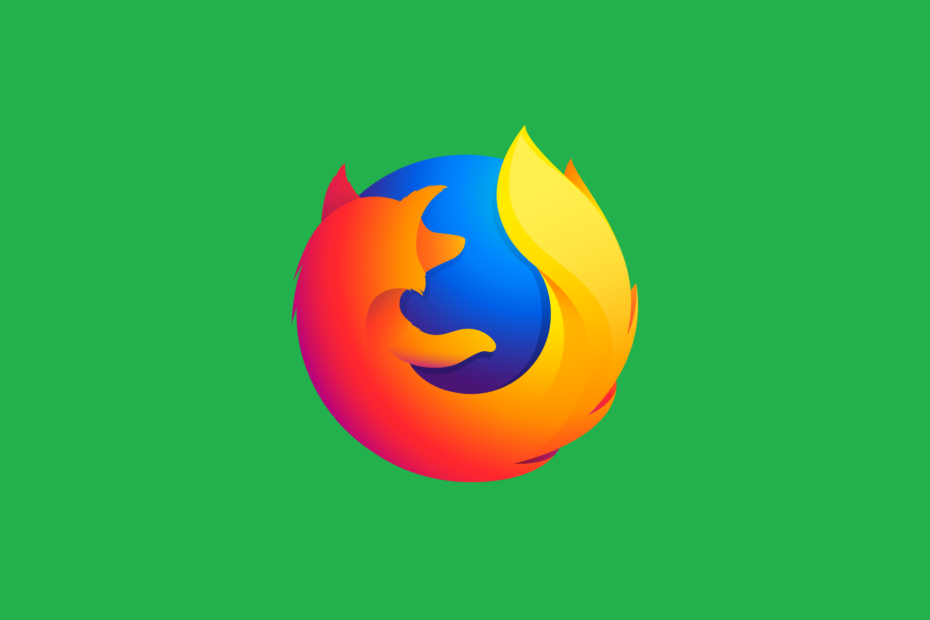
Je verdient een betere browser! 350 miljoen mensen gebruiken Opera dagelijks, een volwaardige navigatie-ervaring die wordt geleverd met verschillende ingebouwde pakketten, een hoger verbruik van bronnen en een geweldig ontwerp.Dit is wat Opera kan doen:
- Eenvoudige migratie: gebruik de Opera-assistent om bestaande Firefox-gegevens in slechts een paar stappen over te zetten
- Optimaliseer het gebruik van bronnen: uw RAM-geheugen wordt efficiënter gebruikt dan Firefox
- Verbeterde privacy: gratis en onbeperkt VPN geïntegreerd
- Geen advertenties: ingebouwde Ad Blocker versnelt het laden van pagina's en beschermt tegen datamining
- Opera downloaden
Firefox is een van de meest populaire webbrowsers op de markt. Firefox heeft echter zijn problemen en veel gebruikers melden dat het te veel geheugen gebruikt op hun Windows 10-pc.
Dit kan een groot probleem zijn, dus vandaag laten we u zien hoe u dit kunt oplossen.
Waarom gebruikt Firefox zoveel geheugen? Soms is het een kwestie van een verouderde browser. Het probleem wordt ook vaak veroorzaakt door beschadigde gegevens of te veel cache.
Extensies en bepaalde browserwaarden hebben ook invloed op hoe Firefox zich op uw systeem gedraagt, dus we zullen hier ook naar kijken.
Hoe bedien ik Firefox met te veel RAM?
- Schakel over naar een andere browser of upgrade uw RAM
- Update Firefox naar de nieuwste versie
- Firefox starten in veilige modus
- Overschakelen naar het standaardthema
- Alle extensies uitschakelen
- Specifieke plug-ins uitschakelen
- Opdringerige inhoud verbergen
- Herstart Firefox
- Sluit onnodige tabbladen
- Sluit andere toepassingen
- Gebruik ongeveer: geheugenfunctie
- Firefox-instellingen wijzigen
- Geheugengebruik verminderen wanneer Firefox is geminimaliseerd
- Wijzig browser.sessionhistory.max_entriesvalue
- Waarde van browser.cache.disk.capacity wijzigen
- Gebruik Firemin
1. Schakel over naar een andere browser of upgrade uw RAM
Als geen van de voorgaande oplossingen werkt, kunt u proberen een andere browser te gebruiken. Sommige pc's kunnen Firefox niet aan, dus probeer een alternatieve browser.
Daarom raden we je aan om een lichtgewicht alternatief te kiezen genaamd Opera. Deze webbrowser maakt gebruik van de Chromium-engine en heeft een van de laagste geheugenvereisten van alle webbrowsers.
Het heeft een extreem moderne gebruikersinterface die je verder kunt upgraden met behulp van de ingebouwde instellingen, en zelfs verder kunt gaan dankzij de uitgebreide ondersteuning voor add-ons, waardoor u de browser kunt specialiseren in elke richting waarin u geïnteresseerd bent meest.

Opera
Een webbrowser die ongelooflijk lage resourcevereisten heeft, zelfs wanneer meerdere tabbladen simultaan worden geopend.
Bezoek website
2. Update Firefox naar de nieuwste versie
- Klik op de Menu knop in de rechterbovenhoek en klik op het vraagtekenpictogram onderaan.
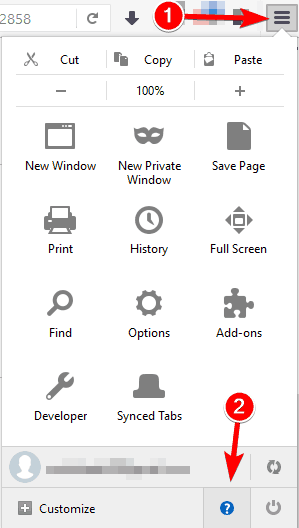
- Klik Over Firefox uit de menukaart.
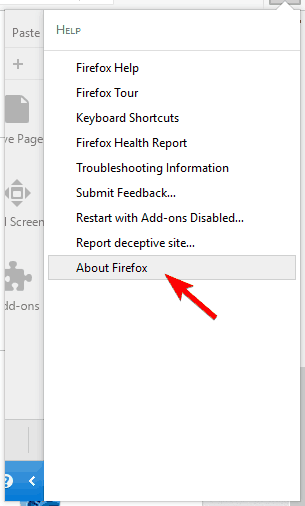
- Er verschijnt nu een nieuw venster. Controleer of Firefox up-to-date is.
- Als uw versie verouderd is, downloadt Firefox automatisch de nieuwste versie.
Controleer na het bijwerken van Firefox naar de nieuwste versie of er nog steeds geheugenproblemen zijn.
3. Firefox starten in veilige modus
- Klik op de Menu pictogram in de rechterbovenhoek.
- Klik nu op het vraagtekenpictogram en kies Opnieuw opstarten met add-ons uitgeschakeld.
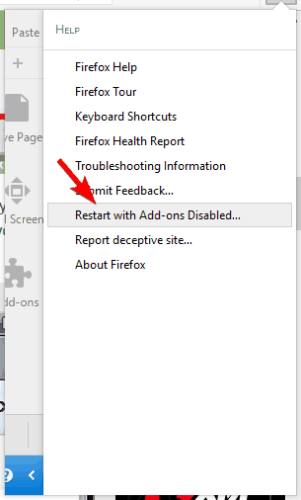
- Wanneer het bevestigingsbericht verschijnt, klikt u op Begin in de veilige modus.
U kunt Firefox ook starten in de veilige modus met een handige sneltoets. Om dit te doen, moet u Firefox eerst volledig sluiten.
Daarna kunt u Firefox als volgt starten:
- Zoek de Firefox-snelkoppeling op uw bureaublad.
- Houd de ingedrukt Verschuiving toets op uw toetsenbord en dubbelklik op de Firefox-snelkoppeling.
- Als het bevestigingsbericht verschijnt, kiest u de optie om Firefox in de veilige modus te starten.
Controleer na het starten van Firefox in de veilige modus of het probleem zich blijft voordoen. Als geheugenproblemen zijn verdwenen, betekent dit dat uw configuratie of een extensie van derden veroorzaakt problemen met Firefox.
Schakel extensies één voor één uit en kijk hoe de browser zich gedraagt. Hopelijk vindt u de problematische plug-in in een mum van tijd.
4. Overschakelen naar het standaardthema
- Klik op de Menu knop in de rechterbovenhoek. Kiezen Add-ons uit de menukaart.

- Ga naar de Uiterlijk tabblad en zorg ervoor dat Standaardthema is geselecteerd.

Nadat u het standaardthema hebt geselecteerd, start u Firefox opnieuw en controleert u of alles naar behoren werkt.
Veel gebruikers passen Firefox graag aan met nieuwe thema's. Hoewel sommige thema's er visueel indrukwekkend uitzien, kunnen ze te veel geheugen in beslag nemen.
Om dit probleem op te lossen, is het raadzaam terug te schakelen naar het standaardthema en te controleren of uw geheugengebruik verandert.
5. Alle extensies uitschakelen
- Klik op de Menu knop in de rechterbovenhoek en kies Add-ons uit de menukaart.
- Navigeer naar de Extensies tabblad. Er verschijnt een lijst met alle geïnstalleerde extensies.
- Klik op de Uitschakelen naast een extensie om deze uit te schakelen.
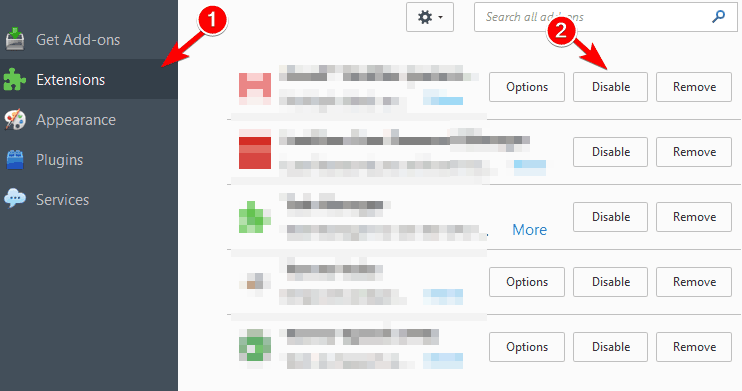
- Start daarna Firefox opnieuw.
- Nadat Firefox opnieuw is gestart, controleert u of het probleem zich blijft voordoen.
- Als het probleem is opgelost, moet u teruggaan naar de Extensies tabblad en schakel extensies één voor één in.
- Zorg ervoor dat u Firefox opnieuw start nadat u elke extensie hebt ingeschakeld.
- Nadat u de problematische extensie hebt gevonden, schakelt u deze uit of verwijdert u deze of downloadt u de nieuwste versie.
Gebruikers hadden problemen met: Ghostery, Skype Klik om te bellen, Vetaap, en woordenboek uitbreidingen. Als u deze extensies gebruikt, raden we u aan ze uit te schakelen en te controleren of dat het probleem oplost.
Als u geen aangepaste Firefox-thema's gebruikt, wilt u misschien extensies van derden uitschakelen. Extensies kunnen vaak leiden tot: verhoogd geheugengebruik en om het te repareren, raden we u aan alle extensies uit te schakelen.
6. Specifieke plug-ins uitschakelen
- Klik op de Menu knop en kies Add-ons.
- Ga naar de Plug-ins tabblad en selecteer Nooit activeren voor een specifieke plug-in. Start Firefox opnieuw.
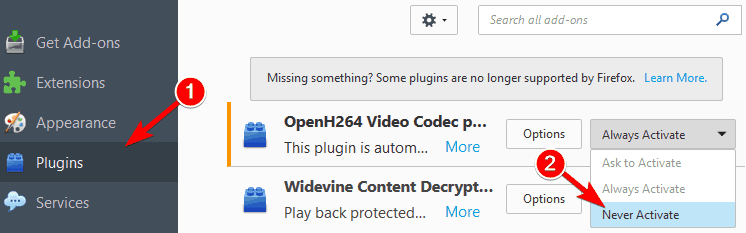
- Nadat Firefox opnieuw is opgestart, controleert u of het probleem zich blijft voordoen. Als het probleem niet is opgelost, probeert u een andere plug-in uit te schakelen. (Nadat u de plug-in hebt gevonden die geheugenproblemen veroorzaakt, moet u alle andere plug-ins inschakelen, behalve die.)
Naast extensies kunnen bepaalde plug-ins geheugenproblemen veroorzaken met Firefox. Om het probleem op te lossen, kunt u proberen bepaalde plug-ins uit te schakelen.
Als u die specifieke plug-in moet gebruiken, moet u deze bijwerken naar de nieuwste versie en controleren of dat het probleem oplost.
7. Opdringerige inhoud verbergen
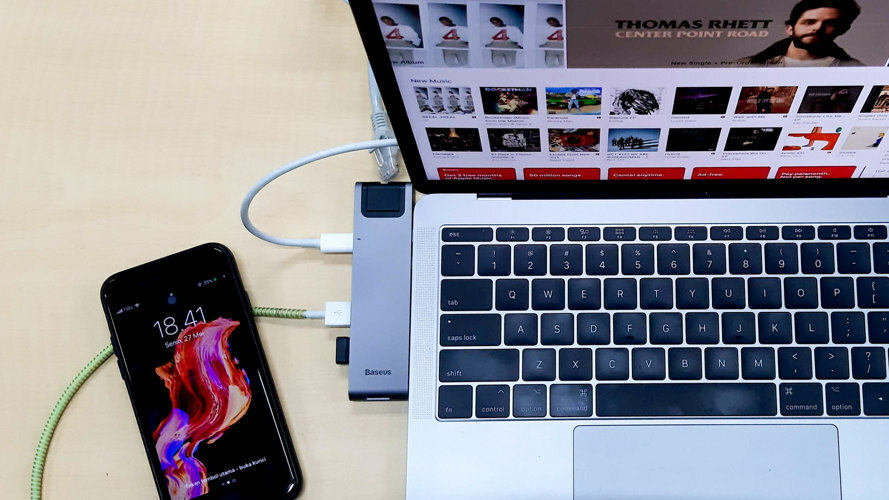
Bepaalde webinhoud kan behoorlijk veel van uw bronnen vragen en om een hoog geheugengebruik te voorkomen, moet u deze mogelijk verbergen.
Voer een systeemscan uit om mogelijke fouten te ontdekken

Download herstel
PC-reparatietool

Klik Start scan om Windows-problemen te vinden.

Klik Repareer alles om problemen met gepatenteerde technologieën op te lossen.
Voer een pc-scan uit met Restoro Repair Tool om fouten te vinden die beveiligingsproblemen en vertragingen veroorzaken. Nadat de scan is voltooid, vervangt het reparatieproces beschadigde bestanden door nieuwe Windows-bestanden en -componenten.
Volgens gebruikers kunnen bepaalde scripts behoorlijk hongerig zijn in termen van bronnen, dus je zult ze moeten uitschakelen. Om dat te doen, moet u extensies van derden gebruiken.
De NoScript extensie kunt u de scripts kiezen die u op specifieke websites wilt uitschakelen.
Houd er rekening mee dat het uitschakelen van bepaalde scripts invloed kan hebben op hoe sommige websites werken, dus kies zorgvuldig welke scripts je uitschakelt.
8. Herstart Firefox
U kunt dit probleem tijdelijk oplossen door Firefox opnieuw te starten. Sommige gebruikers meldden dat het geheugengebruik van Firefox kan toenemen als de toepassing gedurende langere tijd wordt uitgevoerd, dus probeer deze oplossing zeker.
Hoewel dit een tijdelijke oplossing is, zou het voor de meeste gebruikers moeten werken.
9. Sluit onnodige tabbladen
Elk geopend tabblad vergroot de hoeveelheid geheugen die Firefox gebruikt. Als u de neiging heeft om altijd meer dan tien tabbladen open te hebben staan, kunt u bepaalde geheugenproblemen ondervinden.
Om te verbeteren prestatie en dit probleem op te lossen, raden we u ten zeerste aan om onnodige tabbladen te sluiten en alleen de tabbladen die u nodig hebt open te houden.
10. Sluit andere toepassingen
Open tabbladen in Firefox verhogen uw geheugengebruik, maar andere toepassingen kunnen ook aan dit probleem bijdragen.
Sommige toepassingen kunnen behoorlijk veel van uw bronnen vragen en dat kan ervoor zorgen dat er minder geheugen beschikbaar is voor Firefox.
Als u geheugenproblemen heeft met Firefox, raden we u aan om: sluit alle veeleisende applicaties die op de achtergrond draaien. Door dat te doen, maakt u uw geheugen vrij en verbetert u de prestaties van Firefox.
11. Gebruik ongeveer: geheugenfunctie
- Typ in de adresbalk van Firefox over: geheugen en navigeer naar die pagina.
- Op deze pagina kunt u gedetailleerde rapporten bekijken over het geheugengebruik.
- U kunt ook gemakkelijk uw geheugen vrijmaken.
- Om dat te doen, klik op Geheugengebruik minimaliseren knop in de Vrij geheugen sectie.
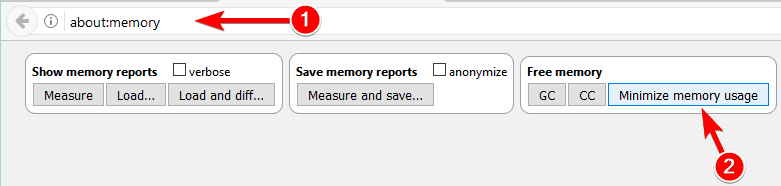
12. Firefox-instellingen wijzigen
- Typ in de adresbalk van Firefox over: configuratie.
- Als u een waarschuwingsbericht krijgt, kiest u de optie Doorgaan.
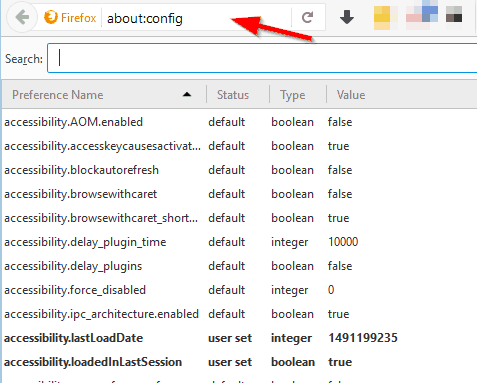
- Als u een waarschuwingsbericht krijgt, kiest u de optie Doorgaan.
- Er verschijnt een lijst met opties. Zoek deze specifieke opties en wijzig hun waarden als volgt:
- browser.cache.geheugen.capaciteit naar 0
- browser.cache.geheugen.enable naar vals
- browser.sessionhistory.max_total_viewers naar 0
- browser.tabs.animate naar uitschakelen
- browser.sessionstore.max_concurrent_tabs naar 0
- Nadat u de wijzigingen hebt aangebracht, start u Firefox opnieuw en controleert u of het probleem is opgelost.
Daarnaast kunt u ook proberen deze opties te wijzigen:
- javascript.options.jit.chrome naar waar
- javascript.options.jit.content naar waar
- content.notify.backoffcount naar 5
- netwerk.dns.disableIPv6 naar waar
- netwerk.http.pipelining naar waar
- netwerk.http.proxy.pipelining naar waar
- netwerk.http.pipelining.maxrequests naar 8
- plugin.expose_full_path naar waar
- ui.submenuVertraging naar 0
- neeetwork.http.proxy pipelining naar waar
- security.dialog_enable_delay naar 0
- browser.download.manager.scanWhenDone naar vals
13. Geheugengebruik verminderen wanneer Firefox is geminimaliseerd
- Typ in de adresbalk van Firefox over: configuratie.
- Er verschijnt nu een lijst met opties.
- Nu moet u een nieuwe optie maken.
- Om dat te doen, klikt u met de rechtermuisknop op de onderstaande lijst en kiest u Nieuw > Booleaans.

- Om dat te doen, klikt u met de rechtermuisknop op de onderstaande lijst en kiest u Nieuw > Booleaans.
- Enter config.trim_on_minimize as de naam en klik op OK.

- Stel de waarde in op waar en klik OK om wijzigingen op te slaan.

- Start Firefox opnieuw en controleer of het probleem is opgelost.
Als deze oplossing het probleem niet oplost, kunt u de nieuw gemaakte optie verwijderen of gewoon uitschakelen.
14. Waarde van browser.sessionhistory.max_entries wijzigen
- Typ in de adresbalk van Firefox over: configuratie.
- Wanneer de pagina wordt geopend, typt u browser.sessionhistory.max_entries in de zoekbalk bovenaan.
- Dubbelklik browser.sessionhistory.max_entries in de lijst met resultaten en verander de waarde in 5.
- Klik OK om wijzigingen op te slaan.
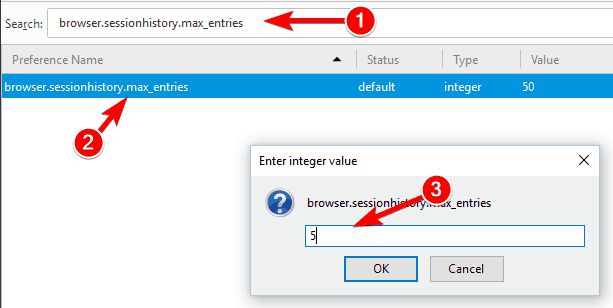
- Start Firefox opnieuw en controleer of het probleem is opgelost.
15. Waarde van browser.cache.disk.capacity wijzigen
- Maak een nieuw tabblad en voer in over: configuratie in de adresbalk.
- Enter browser.cache.schijf.capaciteit in de zoekbalk bovenaan. bevind zichbrowser.cache.schijf.capaciteit in de lijst met resultaten en dubbelklik erop.
- Verander de waarde in 50000 of een andere waarde.
- Zorg ervoor dat u de waarde gebruikt die lager is dan de standaardwaarde.
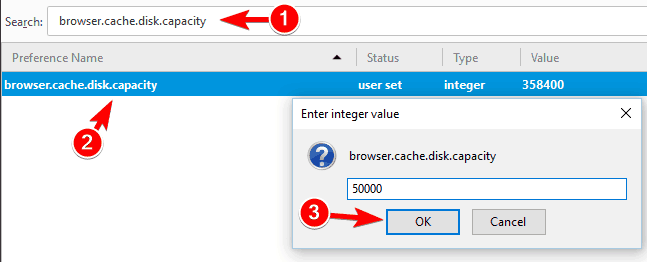
Nadat u de wijzigingen heeft aangebracht, start u Firefox opnieuw en controleert u of het probleem is opgelost. Houd er rekening mee dat het wijzigen van deze waarde uw prestaties kan verminderen en Firefox langzamer kan maken.
Als Firefox te traag wordt, zorg er dan voor dat u een hogere waarde gebruikt of zet deze terug naar de standaardwaarde.
Volgens gebruikers kunt u dit probleem oplossen door de browser.cache.schijf.capaciteit keuze. Door deze optie te wijzigen, kunt u de hoeveelheid geheugen die Firefox gebruikt, beperken.
Door dit te doen, vermindert u de prestaties, maar beperkt u ook de hoeveelheid geheugen die Firefox gebruikt.
16. Gebruik Firemin
Als u problemen ondervindt met geheugengebruik in Firefox, kunt u dat probleem mogelijk oplossen door Firemin te gebruiken.
Met deze tool kan Firefox periodiek ongebruikt geheugen vrijgeven en als resultaat het geheugengebruik drastisch verminderen.
De tool is gratis en eenvoudig te gebruiken en als Firefox te veel geheugen gebruikt, zorg er dan voor dat: download Firemin. Er is ook een draagbare versie beschikbaar, zodat u de applicatie niet hoeft te installeren om deze uit te voeren.
Een hoog geheugengebruik in Firefox heeft invloed op de prestaties van uw pc, maar u zou dit moeten kunnen oplossen door een van onze hierboven genoemde oplossingen te gebruiken.
Als een van hen voor u heeft gewerkt, laat het ons dan weten in de opmerkingen hieronder. En als je nog vragen hebt, aarzel dan niet om ze daar ook neer te zetten.
 Nog steeds problemen?Repareer ze met deze tool:
Nog steeds problemen?Repareer ze met deze tool:
- Download deze pc-reparatietool goed beoordeeld op TrustPilot.com (download begint op deze pagina).
- Klik Start scan om Windows-problemen te vinden die pc-problemen kunnen veroorzaken.
- Klik Repareer alles om problemen met gepatenteerde technologieën op te lossen (Exclusieve korting voor onze lezers).
Restoro is gedownload door 0 lezers deze maand.


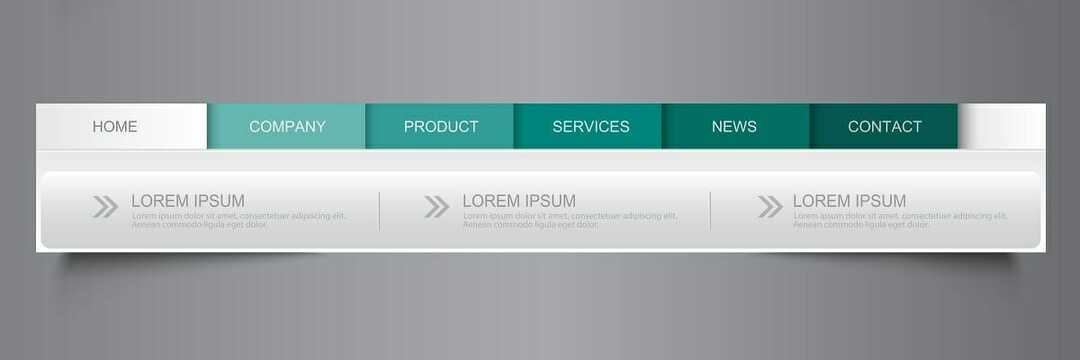

![FIX: Geheugenlekken in Windows 10 [Volledige handleiding]](/f/6f61a3eb6ee91604acf42dee9cc26736.jpg?width=300&height=460)

